In Fogli Google, puoi sommare o aggiungere numeri, celle, intervalli, colonne o righe utilizzando la funzione SOMMA incorporata.
Sommare/sommare numeri o celle è uno dei calcoli più basilari ed essenziali che faresti in un foglio di calcolo. Ad esempio, sommando un numero totale di articoli nell’inventario, sommando il costo totale di una lista della spesa, sommando il punteggio degli studenti di diversi test, ecc. L’uso del totale o della somma di una colonna di valori in fogli di lavoro come i fogli di Google è illimitato.
In Fogli Google puoi sommare numeri, celle, intervalli, colonne o righe. Vediamo come sommare una colonna utilizzando la funzione SUM in Fogli Google.
Come sommare una colonna in Fogli Google utilizzando la funzione SUM
La funzione SUM è una funzione integrata in Fogli Google che aggiunge i valori forniti e restituisce la somma di tali valori. Aggiunge i valori forniti agli argomenti della funzione, possono numeri, riferimenti di cella, intervalli o una combinazione di tutti e tre.
Ci sono due modi per inserire la funzione SOMMA: scegliendola dal menu Funzione o digitandola manualmente.
La sintassi della funzione SOMMA:
=SUM (value1, [value2,…])
Gli argomenti della funzione SOMMA sono autoesplicativi. I valori possono essere valori numerici, riferimenti di cella o intervalli.
Come scrivere una funzione SUM in Fogli Google
Innanzitutto, inserisci i dati in colonne nel foglio di lavoro. Seleziona, la cella in cui vuoi inserire la formula. Qui è dove otterrai il risultato della somma. Quindi, digita il segno di uguale’=’. Un uguale deve sempre precedere una formula o una funzione. Ciò consente al foglio di Google di sapere che stai per inserire una formula.
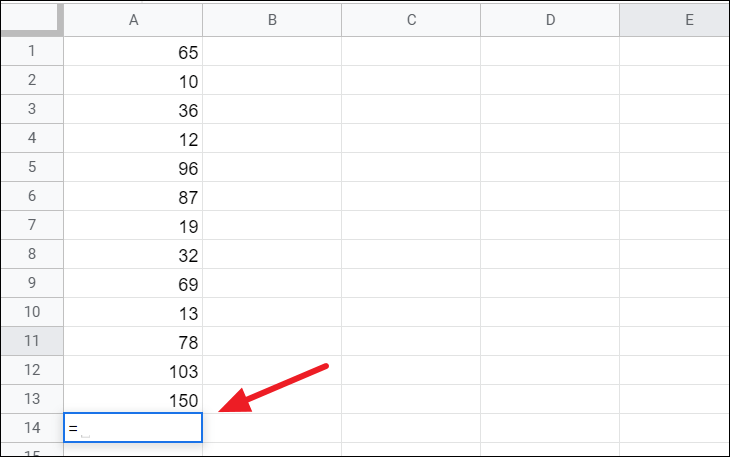
Successivamente, digita =SUM( per iniziare la formula. Quindi, inserisci l’intervallo di celle (colonna) che desideri sommare o seleziona le celle che desideri sommare. Per fare ciò, seleziona il prima cella della colonna e trascina il cursore verso il basso fino a selezionare tutte le celle. Infine, chiudi la parentesi e premi Invio.
=SOMMA(A1:A12)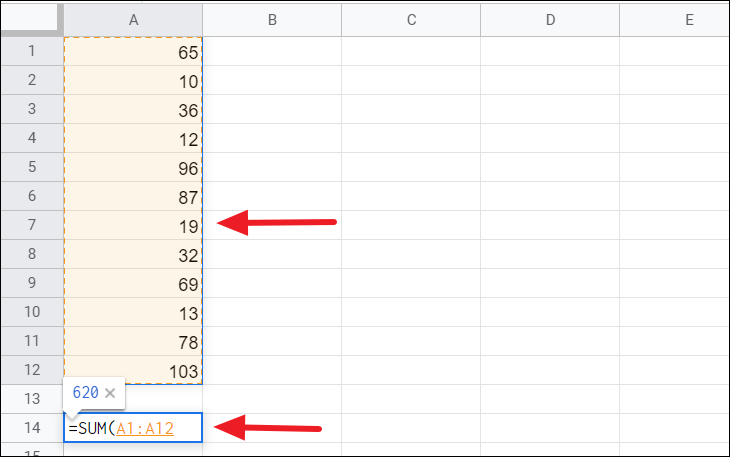
Otterrai il valore della somma della colonna nella cella della formula (A14). Se il tuo intervallo ha valori di testo, verrà automaticamente ignorato.
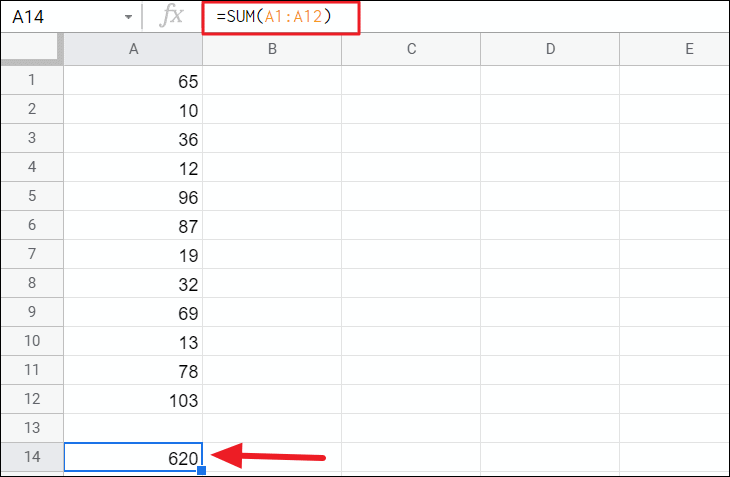
Le funzioni producono risultati dinamici. Ciò significa che quando cambi i valori in una qualsiasi delle celle, il risultato verrà aggiornato automaticamente.
Puoi anche aggiungere più colonne adiacenti e non adiacenti. Per selezionare colonne non adiacenti, tieni premuto il tasto Ctrl quindi seleziona l’intervallo.
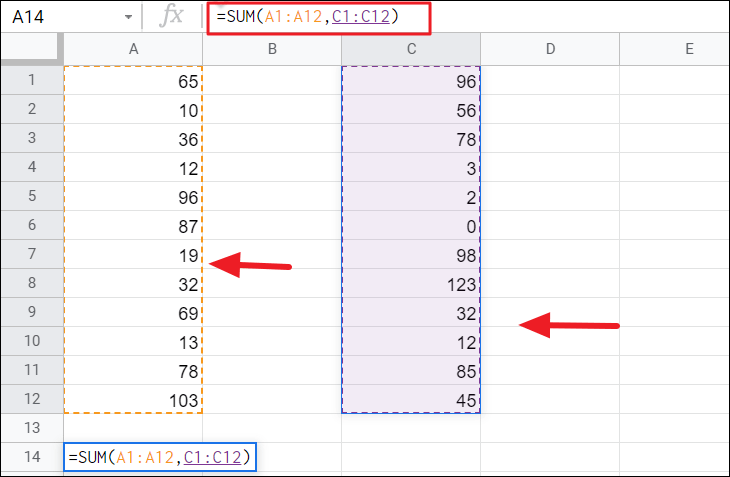
Oppure scrivi più intervalli tra parentesi separate da virgole (,).
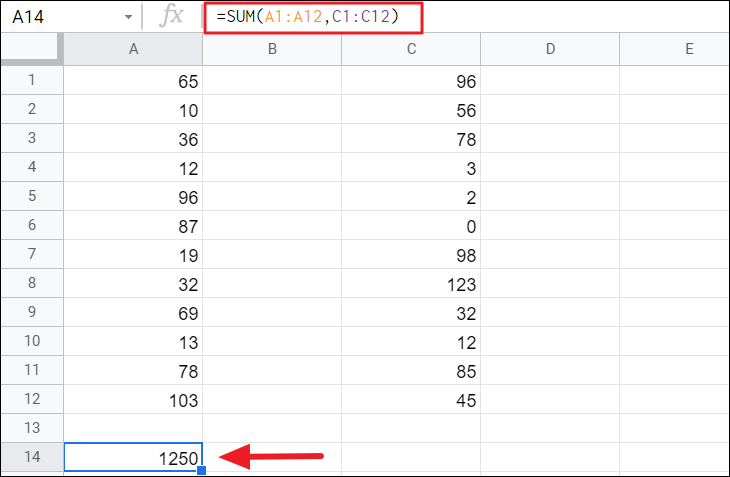
Puoi utilizzare questi stessi metodi per sommare righe/righe in un foglio Google. Quando aggiungi una riga, devi solo inserire una riga di valori nella formula invece di una colonna.
Come sommare un’intera colonna usando la funzione SUM
Se hai centinaia di celle da aggiungere, non devi perdere tempo a trascinare il cursore su centinaia di celle, puoi semplicemente includere l’intera colonna nella formula.
Ad esempio, se desideri includere l’intera colonna C, inserisci la seguente formula.
=SOMMA(C:C)Assicurati di non inserire la formula nella stessa colonna che desideri sommare. Qui,”C:C”rappresenta l’intera colonna C.
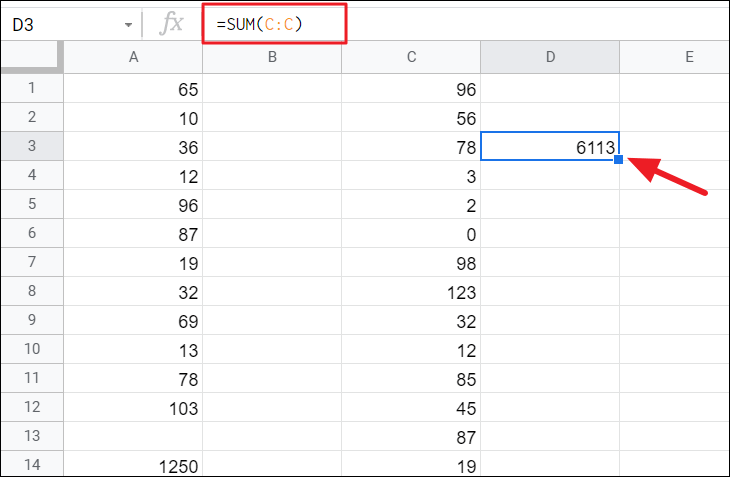
Come sommare una colonna in Fogli Google utilizzando il menu delle funzioni
Un altro modo per inserire la funzione SOMMA è utilizzare il menu Funzione nella barra delle applicazioni e nella barra dei menu. Ecco come farlo.
Per prima cosa, seleziona la cella in cui desideri il risultato, quindi vai alla barra delle applicazioni e fai clic sul simbolo”∑”(la lettera greca sigma) nell’angolo in alto a destra del foglio. Quindi, nell’elenco delle funzioni, selezionare la funzione”SOMMA”.
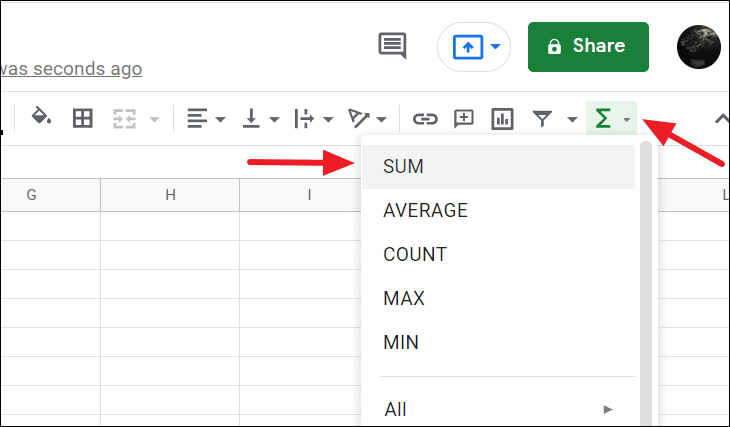
La funzione SUM() verrà inserita nella cella selezionata.
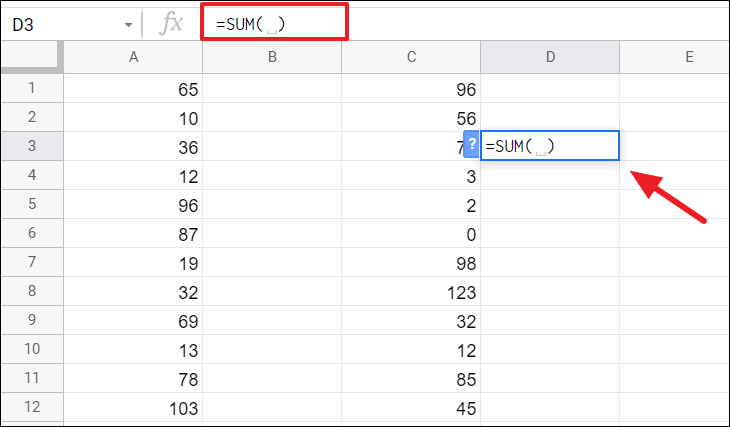
Ora, tutto ciò che devi fare è selezionare l’intervallo/colonna che desideri aggiungere e premere Invio.
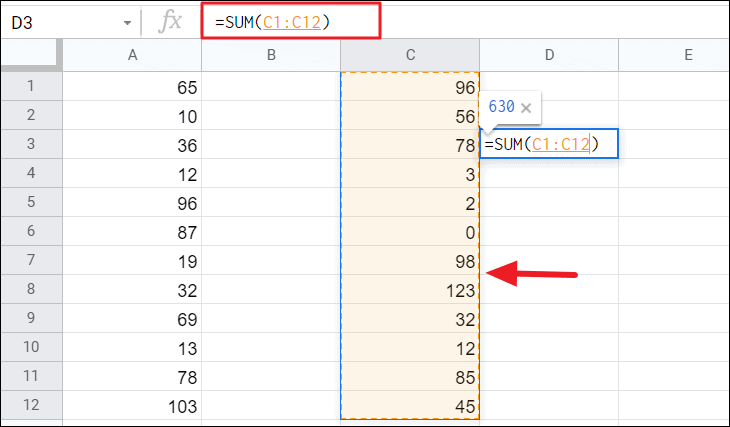
Il totale della colonna verrà visualizzato nella cella.
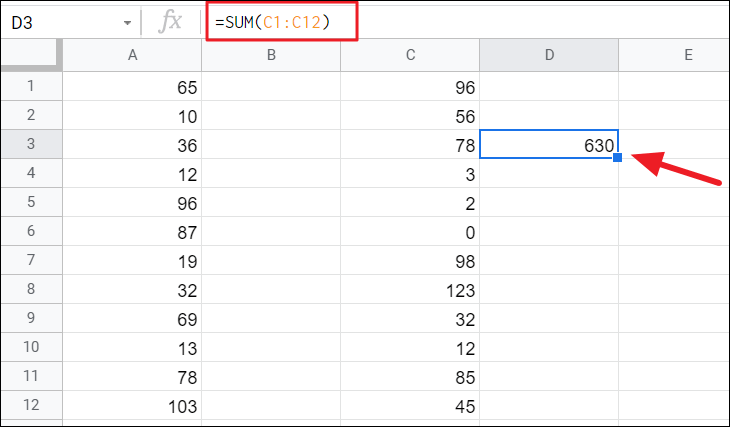
Puoi anche aggiungere la funzione SOMMA dalla barra dei menu dei fogli di google. Per farlo, seleziona la cella in cui desideri inserire la formula e vai alla barra dei menu in alto. Fai clic su”Inserisci”nella barra dei menu, seleziona la”Funzione”nel menu a discesa e scegli la funzione”SOMMA”.
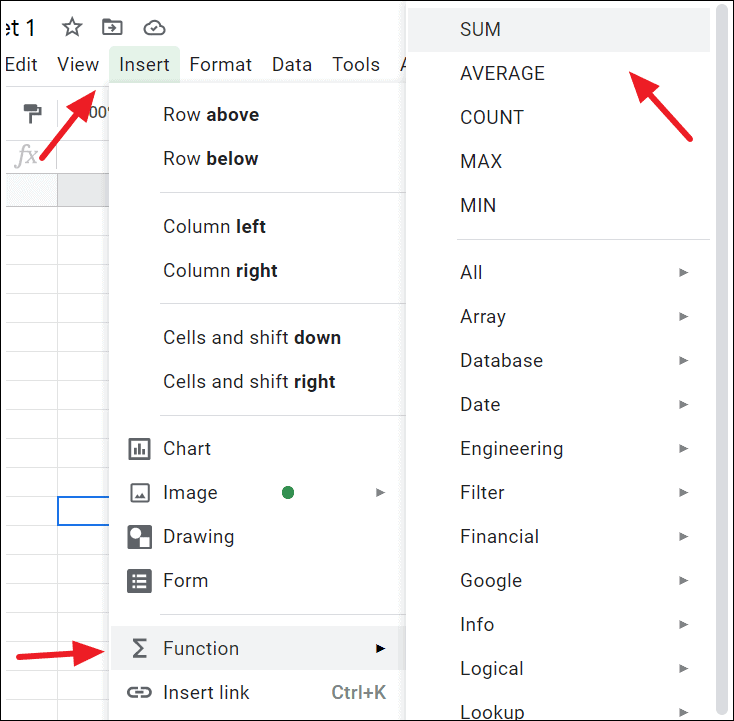
La funzione viene inserita nel foglio di calcolo. Ora seleziona o inserisci la colonna da aggiungere.
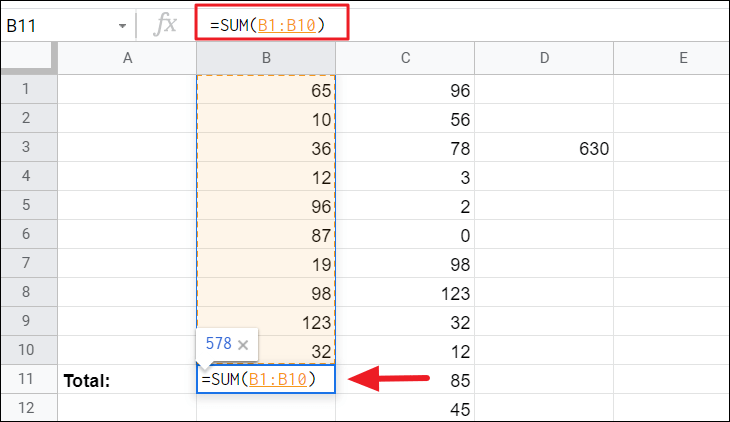
Ora sai come sommare una colonna/colonne in Fogli Google.

